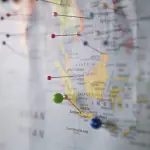Come modificare lo sfondo di WhatsApp su iPhone
di Redazione
10/08/2014

WhatsApp è fra le applicazioni più scaricate degli ultimi anni ed è l'app per la messaggistica istantanea più utilizzata al mondo. WhatsApp ha rivoluzionato il mondo di comunicare, permettendo di raggiungere in pochi secondi i propri amici ovunque essi si trovino e di condividere con loro tutte le nostre esperienze, attraverso foto e video.
Per rendere l'esperienza di utilizzo piacevole, gli sviluppatori offrono la possibilità di modificare l'aspetto grafico dell'applicativo, cambiando lo sfondo. Il wallpaper di default è molto semplice e molti utenti lo ritengono perfetto. Altri, invece, preferiscono personalizzare le proprie chat ed il primo passo è impostare il proprio scatto preferito come sfondo di tutte le conversazioni.
 Questa operazione è molto semplice ed ora vi mostreremo come cambiare lo sfondo di WhatsApp su iPhone:
Questa operazione è molto semplice ed ora vi mostreremo come cambiare lo sfondo di WhatsApp su iPhone:
Aprire l'applicazione WhatsApp su iPhone
- Fare tap sull'icona Impostazioni, collocata in basso a destra
- Selezionare la voce Impostazioni chat
- Fare tap su Sfondo chat
- A questo punto si presentano due possibilità: scegliere uno fra gli sfondi presenti nella Libreria sfondi, o selezionare una delle vostre foto personali conservate nella Libreria foto
- Aprire l'applicazione ufficiale WhatsApp per iPhone
- Fare tap sull'icona Impostazioni, collocata in basso a destra
- Selezionare la voce Impostazioni chat
- Fare tap su Sfondo chat
- Fare tap sulla voce in rosso Ripristina sfondo
Articolo Precedente
iPhone 6, le caratteristiche che più attendiamo
Articolo Successivo
Come nascondere l'ultimo accesso su WhatsApp per iPhone
Redazione